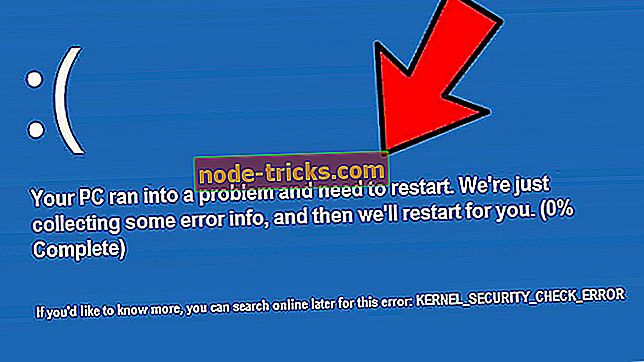Kako: Spremenite internetne možnosti v Microsoft Edge
Windows 10 je prinesel nove spremembe, ena največjih pa je bila uvedba novega brskalnika. Microsoft Edge deluje nekoliko drugače kot Internet Explorer, zato vam bomo pokazali, kako spremenite internetne možnosti v programu Microsoft Edge.
Kako spremeniti internetne možnosti v programu Microsoft Edge?
Kot smo že omenili, je Microsoft Edge nov brskalnik, ki je zasnovan kot privzeti brskalnik na vseh Microsoftovih napravah. Kot lahko vidite, je Microsoft Edge naslednik Internet Explorerja, vendar je za razliko od Internet Explorerja Microsoft Edge univerzalna aplikacija, zato deluje nekoliko drugače. Zaradi tega je spreminjanje internetnih možnosti na Edge nekoliko drugačno, zato vam bomo danes pokazali, kako to storite.
Kako spremeniti Microsoft Edge Internetne možnosti?
Večina nastavitev, ki jih želite spremeniti v programu Microsoft Edge, je lahko dostopna in jih lahko spremenite z nekaj kliki. Če želite spremeniti nastavitve v programu Microsoft Edge, morate v zgornjem desnem kotu klikniti ikono Meni in v meniju izberite Nastavitve .

Ko se odpre okno z nastavitvami, je prva možnost, ki jo boste videli, Spremeni moj privzeti gumb. S to možnostjo lahko hitro dodelite Microsoft Edge kot privzeti brskalnik v računalniku. Če je Edge že vaš privzeti brskalnik, vam ta možnost ne bo na voljo.
Naslednji nabor možnosti je povezan z videzom Microsoft Edge in njegovim zagonom. Z uporabo teh možnosti lahko hitro izberete temno ali svetlo temo za Edge. Spremenite lahko tudi, katere strani se bodo odprle ob naslednjem zagonu programa Edge. Izbirate lahko med redno začetno stranjo, praznim zavihkom ali določenimi stranmi. Na voljo je tudi možnost odpiranja prejšnjih strani, ki so bile odprte med zadnjo sejo brskanja. Ta možnost je odlična, ker omogoča hitro nadaljevanje brskanja, kjer ste končali.
Naslednja nastavitev omogoča spreminjanje izgleda novih zavihkov. Izberete lahko, da so vsi novi zavihki prazni, ali pa imate top strani z ali brez priporočene vsebine. Ta možnost je odlična, če želite hitro dostopati do najnovejših novic.
Naslednja možnost je povezana z vašimi zaznamki in omogoča prikazovanje ali skrivanje vrstice z zaznamki. S to možnostjo lahko preprosto uvozite zaznamke iz drugih priljubljenih brskalnikov.
Tako kot vsi drugi brskalniki, Edge shrani predpomnilnik v računalniku, da bi shranil določene nastavitve spletnega mesta. Če želite počistiti predpomnilnik, je na voljo možnost, ki vam omogoča, da počistite določene dele predpomnilnika. Če želite, lahko omogočite tudi možnost samodejnega brisanja predpomnilnika, kadar koli zaprete Microsoft Edge.
Sinhronizacija je velik del sistema Windows 10, Microsoft Edge pa omogoča preprosto sinhronizacijo zaznamkov in seznama branja, tako da lahko uživate v priljubljenih spletnih mestih na kateri koli Microsoftovi napravi. Kot za branje lahko preprosto spremenite slog pogleda za branje ali velikost pisave.


Pokrivali smo osnovne nastavitve Microsoft Edge, vendar pa Edge vsebuje tudi nekatere napredne nastavitve. Prva stvar, ki jo boste videli, ko odprete podokno Napredne nastavitve, so tri možnosti. S preverjanjem teh možnosti lahko prikažete ali skrijete domači gumb ali pa onemogočite pojavna okna. Adobe Flash lahko tudi onemogočite v podoknu Napredne nastavitve. Naslednje možnosti so povezane s prenosi in s spreminjanjem lahko nastavite privzeto mapo za prenos. Poleg tega lahko omogočite možnost, da izberete, kaj storiti z vsakim prenosom.


Ko gre za zasebnost in varno brskanje, priporočamo zelo zanesljivo orodje VPN. Medtem ko proxy maskira vaš IP, dober VPN tudi šifrira vaš promet in hrani vse vaše podatke, ko brskate po spletu. Zdaj dobite CyberGhost (77% flash prodaja) z izboljšano varnostjo na spletu.
Naslednji nabor možnosti vam omogoča, da spremenite nastavitve iskalnika. Če spremenite te možnosti, lahko izberete drug iskalnik ali vključite predloge za iskanje in spletna mesta. Prav tako lahko upravljate piškotke in blokirate vse piškotke ali samo piškotke tretjih oseb, vendar je privzeto mogoče prenesti vse piškotke.
Nazadnje lahko vklopite možnost predvidevanja, da pospešite brskanje in branje. Če vas skrbi zlonamerna spletna mesta in prenosi, lahko vklopite tudi filter SmartScreen, da se zaščitite pred zlonamerno vsebino.
Kot lahko vidite, je Microsoft Edge na voljo z relativno osnovnimi možnostmi. To je ena od glavnih napak in mnogi uporabniki so poročali, da ponuja Internet Explorer naprednejše možnosti. Internet Explorer in številni drugi spletni brskalniki lahko konfigurirate tako, da spremenite nastavitve internetnih možnosti. Čeprav Internet Explorer uporablja vse te nastavitve, se drugi brskalniki, vključno s programom Edge, pri konfiguraciji ne zanašajo povsem na internetne možnosti. Preden spremenite konfiguracijo internetnih možnosti, upoštevajte, da nekatere spremembe morda ne bodo uporabljene za Microsoft Edge ali kateri koli drug brskalnik tretjih oseb. Internetne možnosti odprete tako:
- Pritisnite tipko Windows + S in vnesite internetne možnosti .
- Na seznamu rezultatov izberite Internetne možnosti .
Ko odprete Internetne možnosti, boste videli več razpoložljivih zavihkov. Zavihek Splošno je odgovoren za zagonske nastavitve, odprte zavihke in zgodovino brskanja. Poleg tega lahko spremenite videz brskalnika od tukaj. Večina nastavitev na tem zavihku je povezana z Internet Explorerjem, tako da na noben način ne bodo vplivali na rob ali druge brskalnike.


Naslednji zavihek je zavihek Varnost, v tem zavihku lahko spremenite varnostne nastavitve in ustvarite seznam zaupanja vrednih ali blokiranih mest. Nekatere nastavitve tega zavihka lahko vplivajo na robove in druge brskalnike.
Naslednji na našem seznamu je zavihek Zasebnost in tukaj lahko spremenite nastavitve piškotkov ali vklopite možnost blokiranja pojavnih oken. Ta zavihek je večinoma povezan z Internet Explorerjem, zato ne vpliva na Microsoft Edge. Kartica Vsebina je zadolžena za nastavitve potrdil in samodokončanja. Na voljo je tudi možnost Feeds in Web Slices. Ta zavihek večinoma ni povezan s programom Edge in vpliva le na Internet Explorer.

Zavihek Povezave je povezan z brskalniki drugih proizvajalcev, saj omogoča dodajanje VPN ali uporabo proxyja v brskalniku. Spremembe na kartici »Povezave« vplivajo na celoten sistem, vključno z drugimi spletnimi brskalniki, kot je Microsoft Edge.
Kartica Programi vam omogoča, da spremenite način odpiranja povezav, vendar vam omogoča tudi upravljanje dodatkov v brskalniku. Ti dodatki niso povezani z razširitvami robov in vplivajo samo na Internet Explorer. Na tej kartici lahko izberete tudi privzeti urejevalnik HTML in druge privzete programe, kot je na primer e-poštni odjemalec. To so sistemske nastavitve, tako da bodo vplivale na Microsoft Edge in druge brskalnike.
Nazadnje zavihek Napredno omogoča spreminjanje vseh vrst skritih nastavitev za vaš brskalnik. Seznam možnosti najbolj vpliva na Internet Explorer, vendar so na voljo tudi nekatere sistemske možnosti.
Microsoft Edge je odličen brskalnik, vendar nima nekaterih naprednih možnosti, ki jih ima Internet Explorer. Edge ne uporablja internetnih možnosti v največji možni meri, kar je ena od njegovih glavnih napak. Če vidite to kot velik problem in ste zamudili napredne nastavitve, bi morda morali preklopiti na Internet Explorer ali kateri koli drug brskalnik.